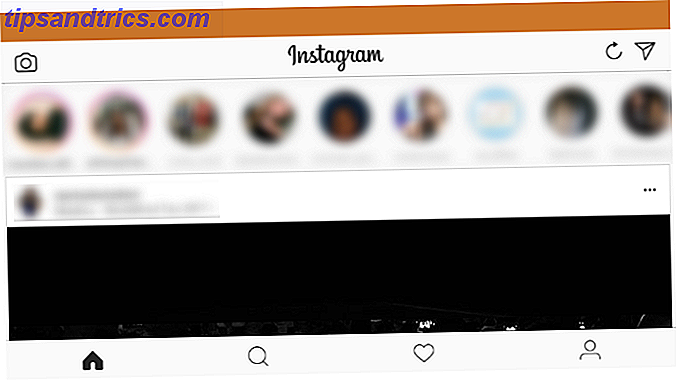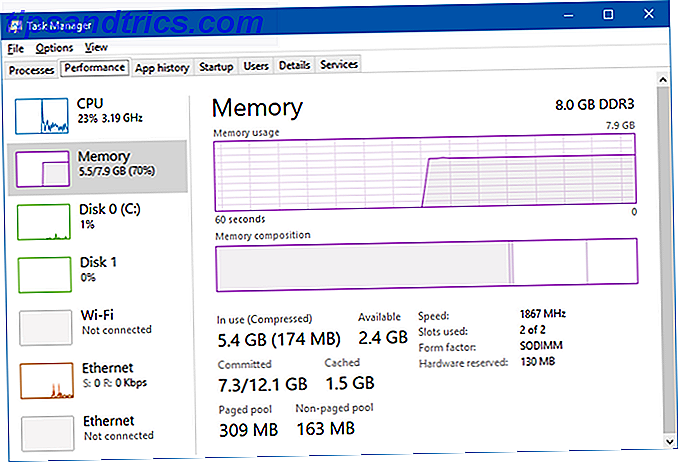Spotlight og Alfred ikke kutte det 10 Mer Alfred Workflows for å sende tweets, sett påminnelser og mer 10 Flere Alfred Workflows for å sende tweets, sett påminnelser og mer Hvis du er en Mac-strømbruker, er applikasjonsstarter Alfred en kraftig måte å få ting gjort med klikkbesparende arbeidsflyter og noen få hurtige tastetrykk. Les mer ? LaunchBar setter programmer, websøk og en hel rekke funksjoner når du skriver.
Foreløpig har Objective Development utgitt versjon 6 av LaunchBar ($ 29, 00), som inkluderer et redesignet brukergrensesnitt, innebygde handlinger, live websøk og muligheten til å opprette og dele tilpassede utvidelser på en rekke skriptspråk, for eksempel AppleScript, JavaScript, Python, blant annet forbedringer.
LaunchBar er tilgjengelig som en 30-dagers prøveversjon, som sannsynligvis er hvor mye tid du trenger å lære og øve med det.
Applikasjonsoversikt
For de nye til LaunchBar, vises et nyttig startet vindu når programmet åpnes først. Som standard aktiveres LaunchBar ved hjelp av den praktiske kommandoen + Space-snarveien (eller en annen snarvei du tilordner), som kan brukes fra alle applikasjoner. Som standard er dette samme snarvei som brukes av Mac OS X, men du kan endre denne innstillingen i Systemvalg> Tastatur> Tastaturgenveier> Spotlight> Vis spotlight-vindu .

Brukergrensesnittet til LaunchBar er et enkelt inngangsvindu som nå, i versjon 6, dukker opp på skjermen i stedet for å slippe ned fra menylinjen. Her skriver du en forkortelse eller kommando som ber om at LaunchBar skal utføre en bestemt handling.
Hvis du for eksempel skriver "iTunes" eller forkortelsen "itu", gir LaunchBar deg muligheten til å kontrollere iTunes uten å bringe det til forkant.

Hvis det valgte elementet har en pil på høyre side, kan du klikke på tabulatortasten for flere alternativer og handlinger.
Hvis du tillater det, indekserer LaunchBar alle dine applikasjoner, kontakter, nettlesermerker, iTunes og iPhoto-biblioteker, innholdet i hjemmet ditt og andre mapper, som gjør at du kan skrive inn og få tilgang til flere filer og data på din Mac.

Jo mer du bruker LaunchBar, desto bedre blir det å forutse hva du søker etter. Umiddelbart når du begynner å skrive de første bokstavene i et søk, gir LaunchBar lynrask raske resultater. Hvis filen eller programmet du leter etter ikke vises i eller nær toppen av listen, blar du ned og finner den, og deretter trykker du på Retur-tasten. Neste gang du utfører det samme søket, skal elementet vises høyere i listen.

Imidlertid må jeg påpeke at skrive forkortelser og søkeord i LaunchBar føles mer utfordrende enn å gjøre det i Alfred. Med Alfred (vist nedenfor) vises markøren i inntastingsvinduet som gjør det enkelt å korrigere det du skriver.

Med LaunchBar vises tekstinngangen på høyre side av tekstboksen, noe som gjør det vanskeligere å se hva du skriver. I preferanser kan du endre forsinkelsestiden i opptil tre sekunder for å skrive inn innspillet på nytt. Alfred har ikke den begrensningen.
Andre funksjoner
Selv om LaunchBar fungerer bra som en applikasjon og filstarter, har den tonnevis av andre funksjoner og funksjoner som er detaljert i sin helhet i onlinehåndboken (som skal være enklere å finne). Her er noen flere eksempler på vanlige handlinger som kan utføres etter å ha aktivert LaunchBar-vinduet:
Google websøk : skriv "G" eller "GOOG", trykk på mellomromstasten, og skriv deretter inn søkeordet ditt. trykk Retur-tasten for å utføre Google-søk.
Matematiske beregninger : Begynn å skrive en beregning og trykk Retur for resultatet; skriv forkortelsen, CALC eller '=' og trykk Space og skriv inn en beregning; eller bruk den tilordnede hurtigtasten i LaunchBar's preferanser for å umiddelbart få opp kalkulatorfunksjonen.

Opprett en kalenderhendelse : skriv inn CAL og velg en kalender. Klikk på mellomromstasten, og skriv deretter inn dato og klokkeslett for en ny hendelse eller påminnelse.

Flytt en fil : velg filen, ring LaunchBar, og trykk på tabulatortasten. Derfra, skriv inn navnet på mappen du vil flytte den valgte filen til, eller skriv inn programmet du vil åpne det i.

LaunchBar kan også brukes til å bytte mellom programmer, kjører AppleScripts, starter en ny tekstfil og limer inn elementer fra utklippstavlets historikkfunksjon.
LaunchBar inneholder også mange innstillinger for hurtigtastene, utfører ulike handlinger, og endrer brukergrensesnittet til en av seks forskjellige temaer.

Verdt å prøve
Hvis du aldri har brukt LaunchBar eller en lignende applikasjon, er det absolutt verdt å prøve ut. Det er spesielt nyttig hvis du vil bruke tastaturet i stedet for musen eller styreflaten for å utføre handlinger på din Mac.
Hvis du liker hastigheten til LaunchBar, og du vil redusere antall manuelt redundante oppgaver du utfører på Mac, sjekk ut automatiseringsprogrammet. Tastatur Maestro Automatiser alt på Mac med tastatur Maestro [Mac] Automatiser alt på Mac med tastatur Maestro [ Mac] Jeg har skrevet flere artikler om Mac-automatisering, inkludert en MUO Automation Guide om hvordan du kommer i gang med Apples Automator og de innebygde OS X-funksjonene for å lage smarte mapper, spillelister, album og postkasser. Men ... Les mer, og mappebehandlingsprogrammet Hazel Hazel - Utfør oppgaver på Macen din, slik at du ikke trenger å hale - Utfør oppgaver på Macen din, slik at du ikke trenger å ha skrevet tidligere en hel MUO-guide om ved hjelp av Apples smarte mapper og Automator-program, men en klassisk tredjepartsprogram kalt Hazel er en av mine personlige automatiseringsassistenter som fungerer i bakgrunnen, ... Les mer.
Hvis du er nåværende bruker av LaunchBar, gi oss beskjed om hva du synes om denne siste versjonen, og hvilke nye funksjoner du spesielt liker.